Зміст:
- Варіант 1: Повернення встановленого драйвера
- Варіант 2: Встановлення системних оновлень
- Варіант 3: Встановлення альтернативної версії драйвера
- Варіант 4: Перевірка цілісності системних файлів
- Варіант 5: Перевірка комп'ютера на наявність вірусів
- Варіант 6: Перевірка відеокарти
- Варіант 7: Відновлення Windows
- Питання та відповіді: 17
Варіант 1: Повернення встановленого драйвера
Перший спосіб не є гарантованим рішенням складеної ситуації, однак допоможе повернути комп'ютер у робочий стан і повторити спробу встановлення драйверів, використовуючи описані далі методи. Він полягає в поверненні змін, а найпростіше це здійснити через безпечний режим. Про перехід у нього читайте в окремій статті на нашому сайті, клікнувши за посиланням нижче.
Докладніше: {innerlink id='8936', txt='Вхід у "Безпечний режим" в Windows 10'}

Після цього вам слід визначити, з яким драйвером виникли проблеми. Найчастіше чорний екран викликаний неправильно встановленим або невідповідним ПЗ для відеокарти. Якщо ж до цього ви інсталювали інший драйвер, поверніть його точно так само, як це описано далі.
- Як тільки Windows буде запущена в безпечному режимі, клацніть на кнопку "Пуск" ПКМ і в контекстному меню виберіть пункт "Диспетчер пристроїв".
- Розгорніть розділ, де розташоване пристрій, для якого і був встановлений драйвер, що викликав проблему з чорним екраном.
- Клацніть по ньому правою кнопкою миші і через контекстне меню викличте "Властивості".
- Відкрийте вкладку "Драйвер" і натисніть на кнопку "Повернути", яка зараз повинна бути активною.Якщо натиснути на неї не виходить, значить, драйвер для цього пристрою не був встановлений.
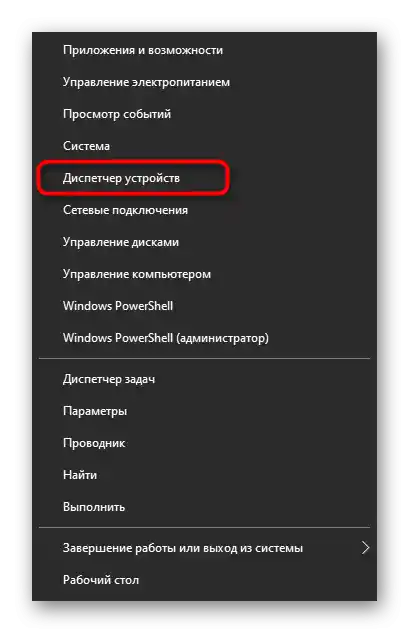
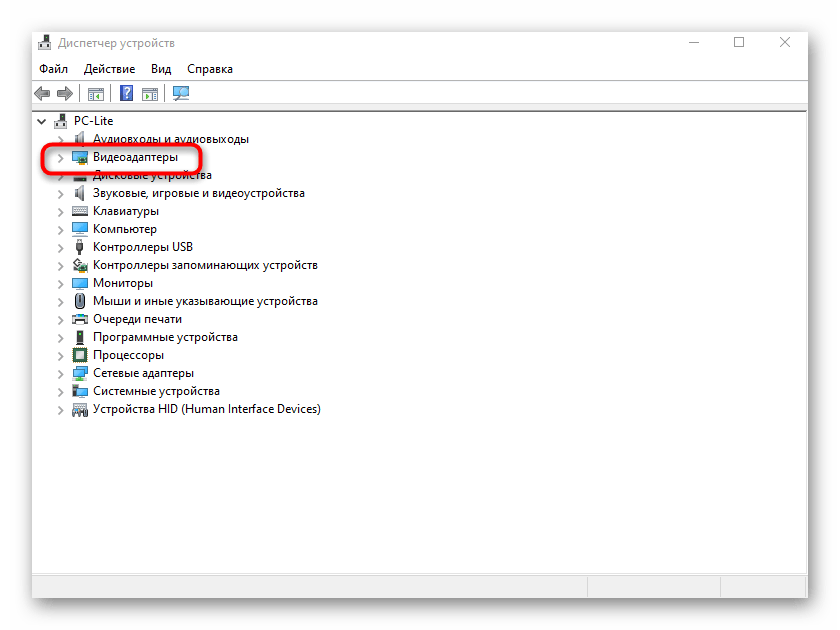
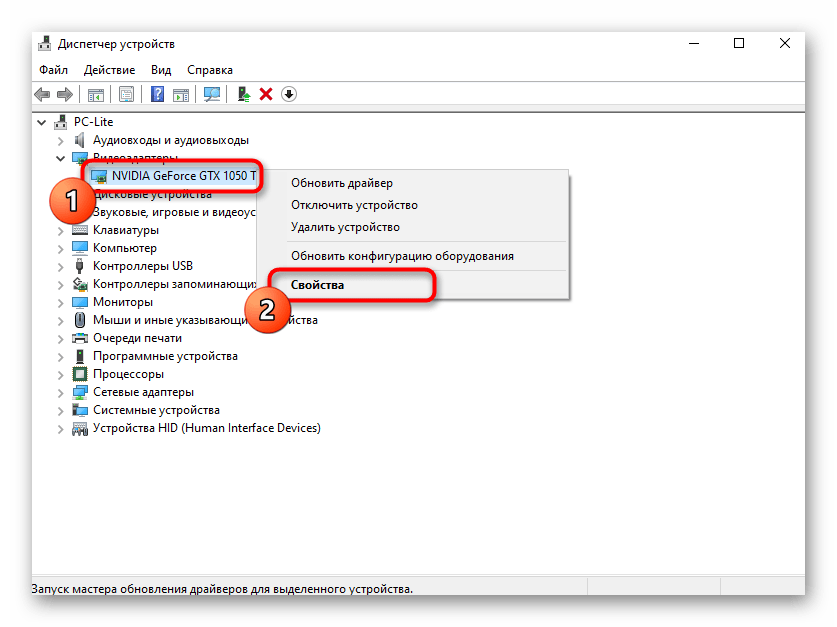
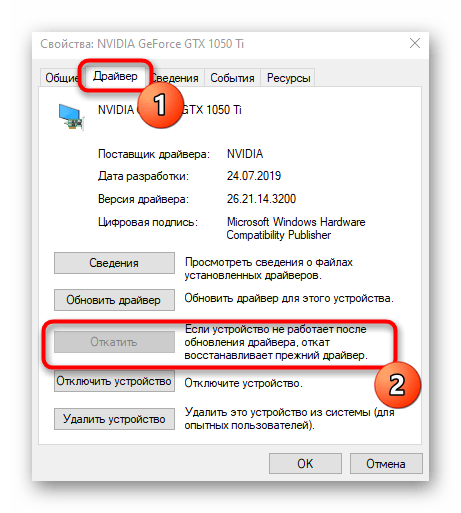
Після відкату драйвера вийдіть з безпечного режиму і приступайте до виконання наступних методів, якщо хочете повторно інсталювати це ПЗ.
Читайте також: {innerlink id='3915', txt='Вихід з "Безпечного режиму" на Windows 10'}
Варіант 2: Встановлення системних оновлень
Нічого не заважає завантажитися в безпечному режимі, але не відкатувати драйвер, а одразу спробувати оновити операційну систему. Слід розуміти, що ефективність такого методу не дуже висока, однак саме він може виявитися актуальним для деяких комп'ютерів. Його суть полягає в тому, щоб виключити можливі конфлікти додаткового ПЗ з самою операційною системою, тому після відкату переходьте до перевірки оновлень.
- Відкрийте меню "Пуск" і натисніть на значок у вигляді шестерні, щоб запустити додаток "Параметри".
- У списку розділів знайдіть "Оновлення та безпека".
- Залишається запустити пошук оновлень, а потім встановити те, що було знайдено. По завершенні обов'язково перезавантажте комп'ютер, оскільки зміни застосуються тільки після цього.
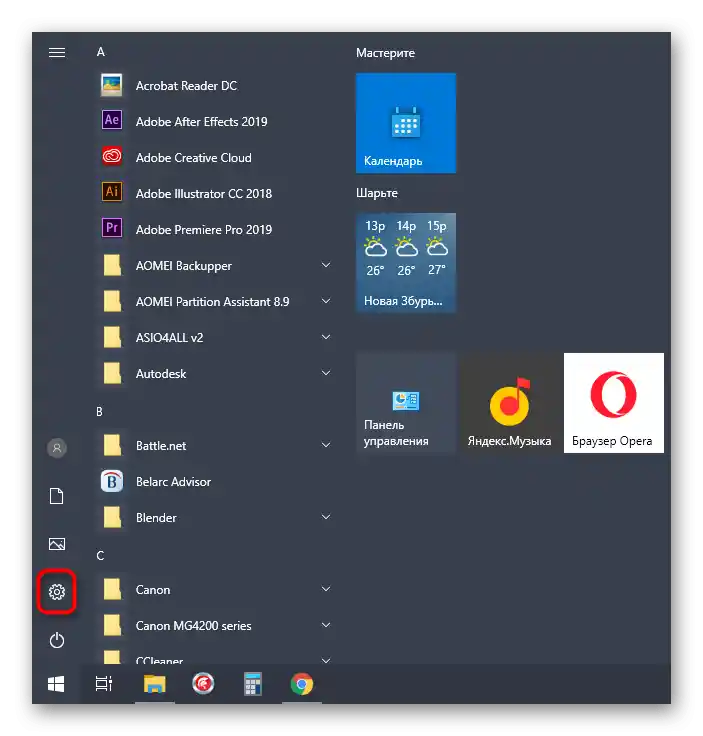
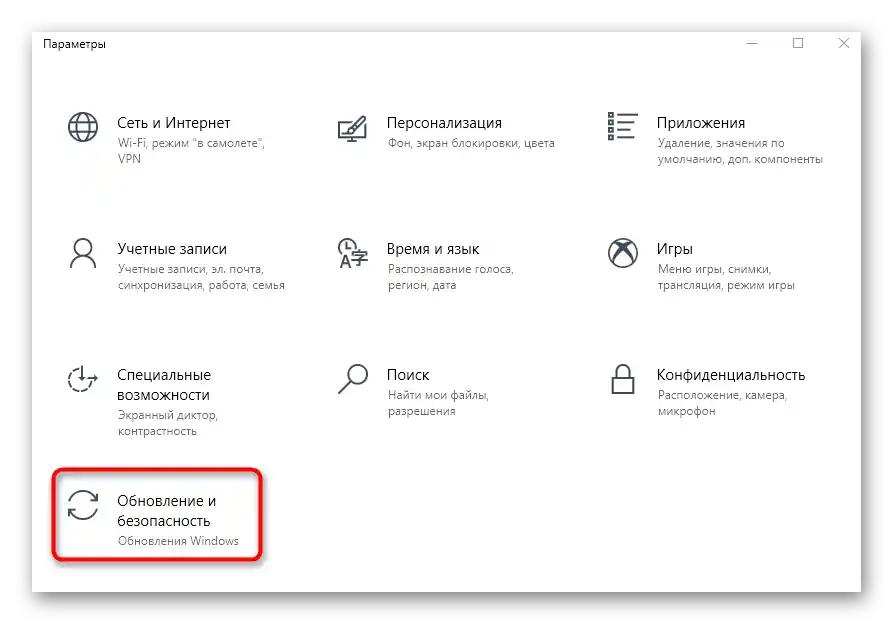
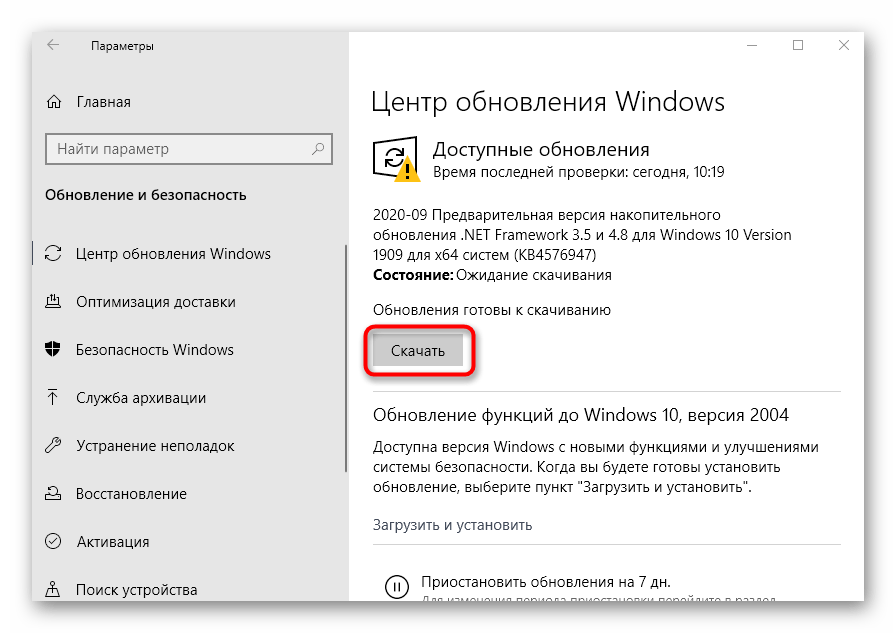
Якщо раптом у вас виникли проблеми з інсталяцією оновлень, скористайтеся додатковою інформацією в наших тематичних матеріалах.
Докладніше:
Встановлення оновлень Windows 10
Вирішуємо проблему з завантаженням оновлень у Windows 10
Що робити, якщо зависло оновлення Windows 10
Варіант 3: Встановлення альтернативної версії драйвера
Цей варіант орієнтований не тільки на тих користувачів, у кого виникли проблеми з відеокартою, але й на всіх інших також.Вам знадобиться знайти на офіційному сайті або за допомогою альтернативного джерела іншу версію драйвера, а потім встановити її. Рекомендуємо ознайомитися зі статтею на нашому сайті, яка допоможе визначити, які драйвери потребують встановлення/оновлення.
Докладніше: Дізнаємося, які драйвери потрібно встановити на комп
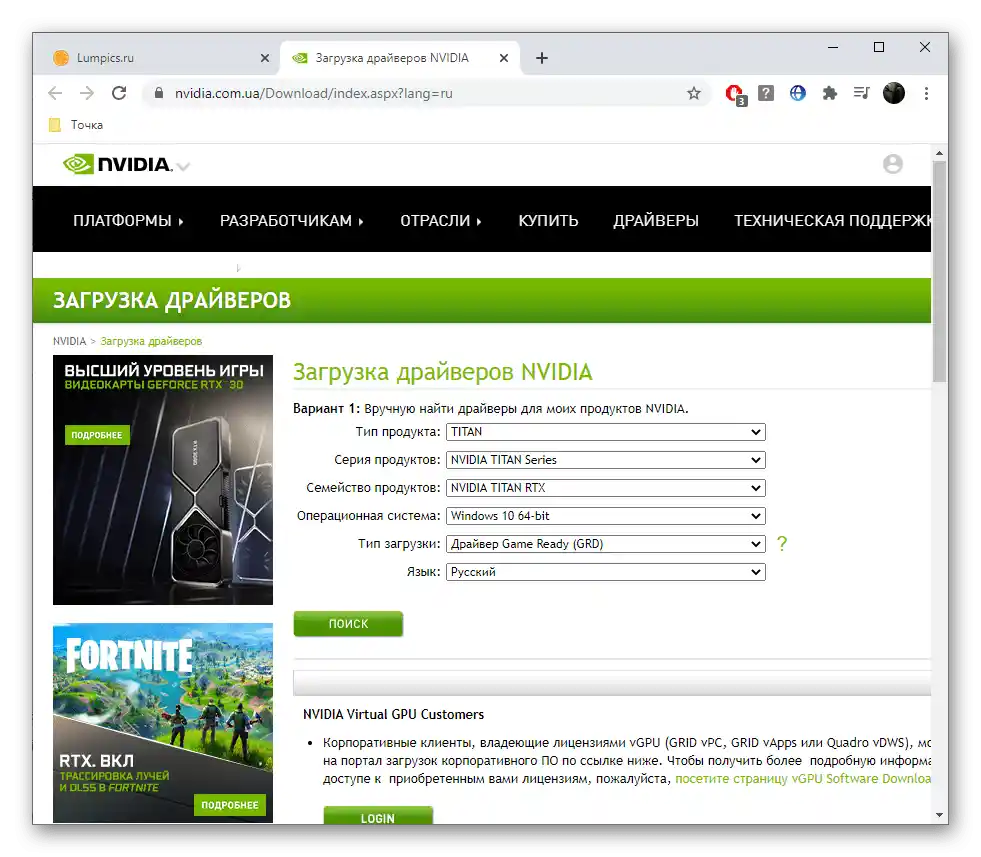
Звісно, повторну установку потрібно запускати тільки після того, як відбувся відкат драйверів. Якщо ви ще не зробили цього, скористайтеся описаною вище інструкцією, яка допоможе розібратися з поставленим завданням.
Варіант 4: Перевірка цілісності системних файлів
Ще один метод, що полягає у вирішенні неполадок Windows, передбачає перевірку цілісності системних файлів за допомогою вбудованих можливостей. Це дозволить знайти видалені або пошкоджені елементи, виправити проблему в автоматичному режимі та ще раз запустити установку драйверів. У керівництві від іншого нашого автора ви знайдете не тільки інформацію про запуск цього засобу, але й розберетеся з тим, що робити, якщо сканування завершилося помилкою.
Докладніше: Використання та відновлення перевірки цілісності системних файлів у Windows 10
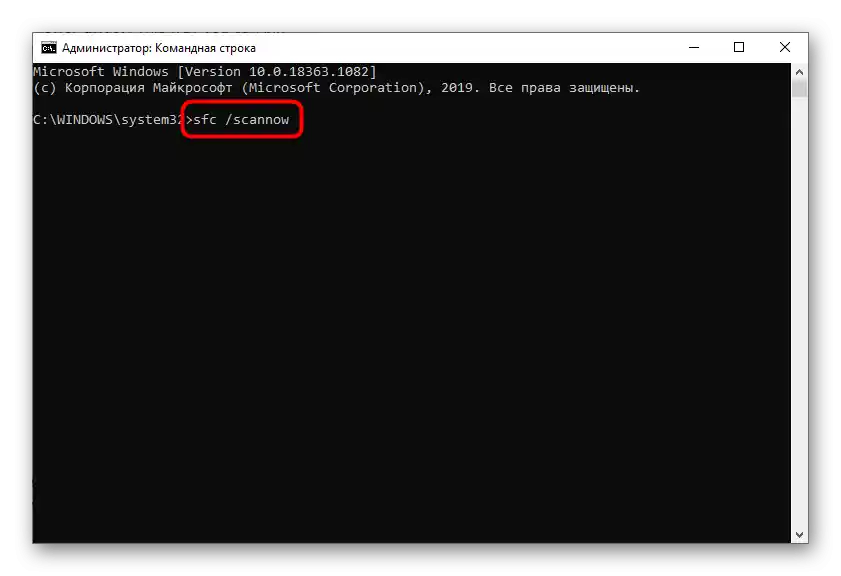
Варіант 5: Перевірка комп'ютера на наявність вірусів
Іноді чорний екран викликаний не драйверами, а впливом шкідливого ПЗ, що потрапило в операційну систему. Після відкату змін слід скористатися одним із антивірусів, запустивши сканування та дочекавшись його завершення. Якщо загрози будуть виявлені, видаліть їх, а потім знову спробуйте встановити драйвер.
Докладніше: Боротьба з комп
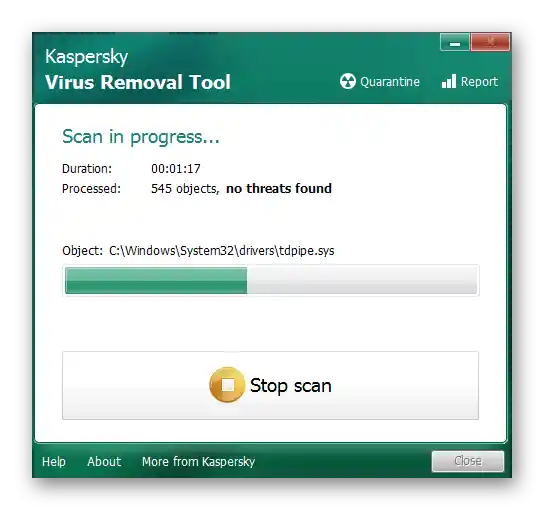
Варіант 6: Перевірка відеокарти
Оскільки розглянута проблема найчастіше з'являється після встановлення драйверів на відеокарту, не зайвим буде провести самостійну діагностику. Спосіб 1 у комбінації з Способом 3 має допомогти в усуненні програмних неполадок, а якщо вони апаратні, наприклад, відеокарті не вистачає живлення або вона вийшла з ладу, слід зайнятися перевіркою та подальшим ремонтом.За посиланнями нижче ви знайдете всю необхідну інформацію і зможете розібратися зі складною ситуацією.
Докладніше:
Перевірка працездатності відеокарти
Як зрозуміти, що згоріла відеокарта
Прогріваємо відеокарту в домашніх умовах

Варіант 7: Відновлення Windows
Останній спосіб, про який йдеться в цій статті, стане в нагоді тим, у кого не вийшло досягти бажаного результату після виконання попередніх порад. У таких ситуаціях єдине рішення — відновлювати операційну систему за допомогою допоміжних інструментів, а якщо і це не допоможе, перевстановлювати Windows. Однак спочатку варто спробувати повернути її робочий стан, про що читайте далі.
Докладніше: Варіанти відновлення ОС Windows